千千静听将ape及wav格式转换为mp3格式教程图文介绍
发布时间:2017-01-04 来源:查字典编辑
摘要:千千静听ape及wav转mp3教程,大家知道吗?千千静听现在也是一款非常受大家欢迎的音乐播放器,而且现在的千千静听播放器还更名为百度音乐。那...
千千静听ape及wav转mp3教程,大家知道吗?千千静听现在也是一款非常受大家欢迎的音乐播放器,而且现在的千千静听播放器还更名为百度音乐。那么大家知道千千静听wav转MP3格式吗?千千静听不但能听歌还能让千千静听ape转MP3,是不是瞬间觉得千千静听很强大了呢?今天小编给大家分享的是千千静听ape及wav转mp3教程,喜欢听歌和看视频的朋友可以看看,希望能让大家更方便的去听歌。现在就来告诉大家方法吧
步骤方法:
第一步:找到你要转换的WAV或者ape文件,一般ape或者wav文件都有一个.cue文件,这文件记录每个单轨歌曲的时间间隔,我用WAV文件举例,点击WAV的.cue文件,单击鼠标右键,选择“千千播放表”(前提是大家有千千静听这个播放器哦):
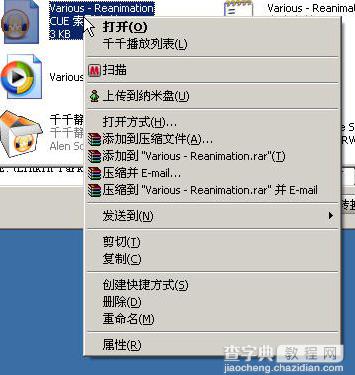
第二步:把文件就在千千静听里打开了,这里已经是单个歌曲文件了,选取所有要转换出来的mp3文件(按住shift可以复选)

第三步:选完后,再右击鼠标属性,大家就会看到"化格式"

第四步:进入转化格式后,在输出格式里选择mp3格式,然后再进入“配置”菜单

第五步:选择压缩的mp3比特率,以及是否采取可变比率
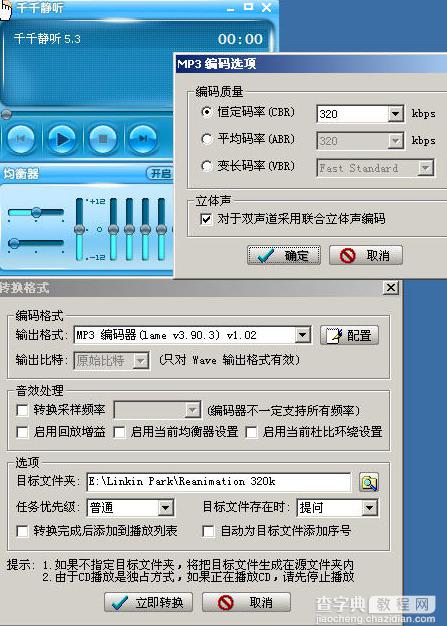
第六步:点击确认后就开始转换了,转后所放的目录也在先前所制定的目录里
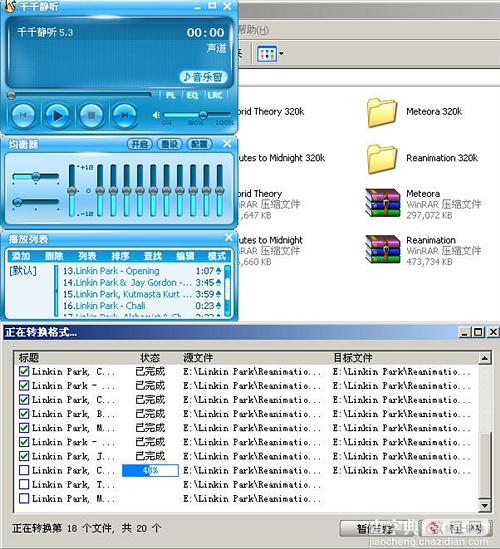
等这一步缓存完,这样就可以了,你现在去看看你的WAV文件或者APE文件是不是转换好了,千千静听很简单的一个小功能,希望能帮助到大家。


